Windows10筆記本電腦無法睡眠怎么辦?
Windows10筆記本電腦無法睡眠怎么辦?最近有位Windows10用戶遇到一個很棘手的問題,筆記本電腦莫名其妙就無法睡眠了,無論是蓋上屏幕,還是在系統(tǒng)中選擇睡眠,電腦都毫無反應,這該怎么辦呢?別著急,大家按照小編的步驟設(shè)置一下即可。
解決辦法如下:
方法一:
1、按下Win+X,依次點擊 控制面板-電源選項-選擇電源計劃-平衡/節(jié)能/高性能-更改計劃設(shè)置-更改高級電源設(shè)置-睡眠-允許混合睡眠-更改為關(guān)閉,保存并退出;
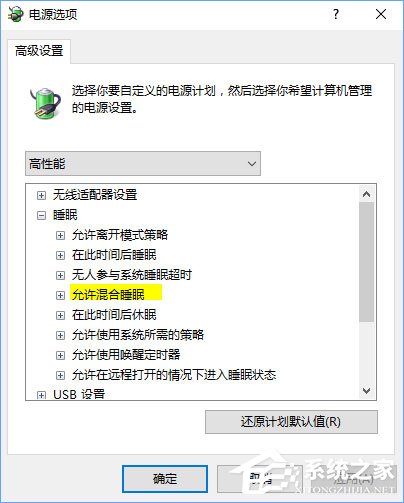
2、關(guān)閉快速啟動:按下Windows+X,點擊【電源選項】,點擊“選擇電源按鈕的功能”,再在出現(xiàn)的彈窗中點擊“更改當前不可用的設(shè)置”,然后在下面將“啟用快速啟動”前面的勾去掉;
3、按Windows+X鍵,在彈出的菜單中選擇命令提示符(管理員),輸入:powercfg -h off,按回車鍵(關(guān)閉休眠);
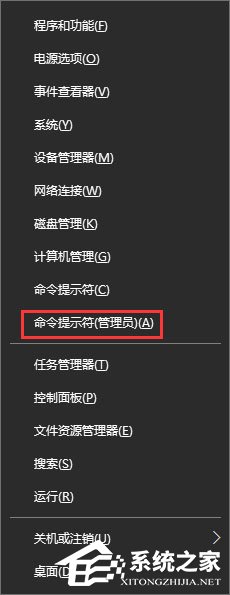
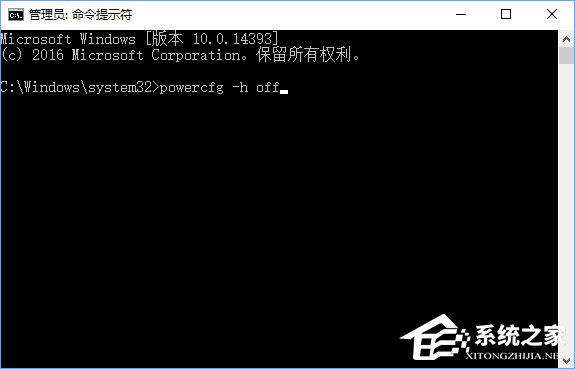
4、按Win+R,輸入:rundll32.exe desk.cpl,InstallScreenSaver,按回車鍵,屏幕保護程序設(shè)置為“無”,單擊確定。
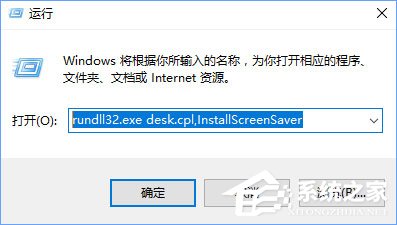
如果問題依舊,則繼續(xù)使用方法二進行修復:
1、按下Win+R打開運行,輸入“regedit” 按Enter進入“注冊表編輯器”;
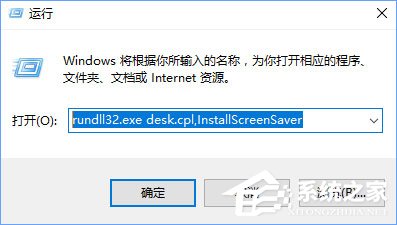
2、依次定位到:HKEY_LOCAL_MACHINESYSTEMCurrentControlSetControlSession ManagerPower,點擊Power 后在右側(cè)雙擊打開“AwayModeEnabled”值,然后將其數(shù)值數(shù)據(jù)修改為0點擊確定保存,若沒有該值則右側(cè)單擊右鍵新建一個“DWORD 32位”值, 命名為“AwayModeEnabled” 修改為上述 數(shù)值即可。
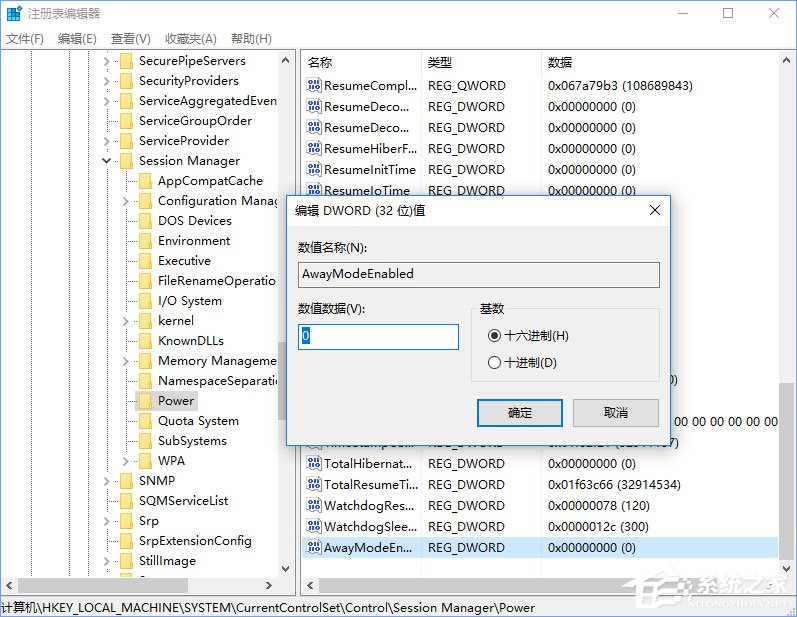
以上就是Windows10筆記本電腦無法睡眠的兩種解決辦法,第一種辦法是對電源選項進行設(shè)置,第二種是通過修改注冊表來解決,這兩種辦法都很簡單,大家不妨試試看。
相關(guān)文章:
1. Win10系統(tǒng)如何徹底關(guān)閉teniodl.exe進程?2. win10賬戶密碼忘記了怎么辦詳細介紹3. 大番薯U盤安裝Win7系統(tǒng)的詳細操作步驟4. FreeBSD10安裝內(nèi)核源代碼方法講解5. 微軟規(guī)劃提升 Win10 / Win11圖形和音頻驅(qū)動質(zhì)量6. Win7瀏覽器處于縮放狀態(tài)的解決方法7. UOS應用商店不能用怎么辦? uos系統(tǒng)應用商店不能使用的解決辦法8. WinXP系統(tǒng)注冊表解鎖方法9. Win8系統(tǒng)進行快速文件反選的操作方法10. Solaris10.0下掛載光驅(qū)

 網(wǎng)公網(wǎng)安備
網(wǎng)公網(wǎng)安備